什么是夜间模式? Win10系统如何开启夜间模式?
什么是夜间模式?
Win10系统如何开启夜间模式?
说到夜间模式,想必很多朋友都觉得这个功能只有在咱们的手机中才存在,或者说在一些平板电脑中才可以实现,但是实际上,现在的夜间模式已经在咱们的Windows系统中存在了,只不过微软并没有将这个功能说明,也没有明确的给出一个设置的方法,而且现在也只有win10系统中才存在有这个夜间模式,大家如果想要尝试为自己的win10电脑设置夜间模式的话,则需要使用注册表功能来完成,下面,小编就将具体的操作方法介绍给大家把!
方法一:
夜间模式设置选项在设置——个性化——颜色中可以找到,如下图所示:
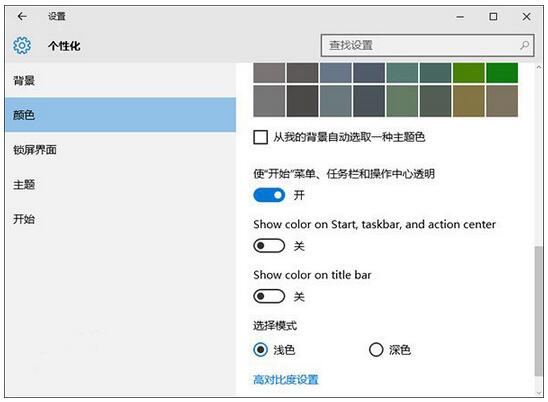
你会注意到,这里同时还增加了是否在标题栏中显示主题颜色的选项。Win10的深色主题模式针对的是UWP应用,包括内置的设置、应用商店、闹钟和时钟、计算器等等。传统的桌面应用,包括资源管理器并不受主题模式设置的影响。如下图所示:
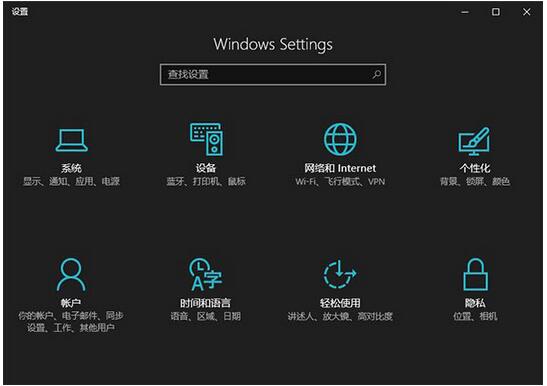
桌面环境和应用不受影响
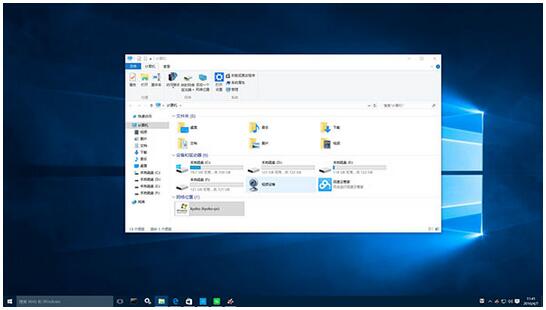
方法二:
1、建立txt文档,把下面的一小段代码复制到记事本中保存
$regkey = “HKCU:SOFTWAREMicrosoftWindowsCurrentVersionThemesPersonalize”
$name = “AppsUseLightTheme”
$exists = Get-ItemProperty -Path “$regkey” -Name “$name” -ErrorAction SilentlyContinue
If (($exists -ne $null) -and ($exists.Length -ne 0)) {
Remove-ItemProperty -Path $regkey -Name $name
}else{
New-ItemProperty -Path $regkey -Name $name -Value 0
}
2、将txt文档后缀改为ps1
3、右键单击ps1文件,选择“使用PowerShell运行”即可切换到黑色主题模式。再次运行可恢复。
需要说明的是,当开启黑色主题模式后,激活状态下的设置窗口标题栏也会显示为黑色,会导致标题栏中的按钮和字体无法看清楚。大概这功能还处在测试阶段,并没有开发完成,因此微软没有提供相应的开关。
通过对注册表相关设置那么Win10的操作界面也就变成夜间模式,这样在夜间使用电脑也会让眼睛变得更加舒适,对该功能有所需求的用户可以设置试试。










 苏公网安备32032202000432
苏公网安备32032202000432